En İyi 4 RAM - WMV Dönüştürücüler: Masaüstünden Ücretsiz İndirin
RealAudio/RealVideo'nun kısaltması olan RAM, RealPlayer ile uyumlu bir video kapsayıcı biçimidir. Ses ve video verileri veya çevrimiçi bir akış dosyasına bağlantı, formata dahildir. Çevrimiçi akıştaki yaygınlığı nedeniyle RM, çevrimiçi radyo ve çevrimiçi video gibi hizmetler için çok önemlidir. Öte yandan, bu biçim cihazınızda çok fazla depolama alanı kullanabilir. Daha verimli bir sıkıştırma yöntemi kullanan WMV gibi farklı bir dosyaya dönüştürmeyi düşünün. Aşağıdaki birkaç tekniğin bir listesidir: RAM'i WMV'ye dönüştür.
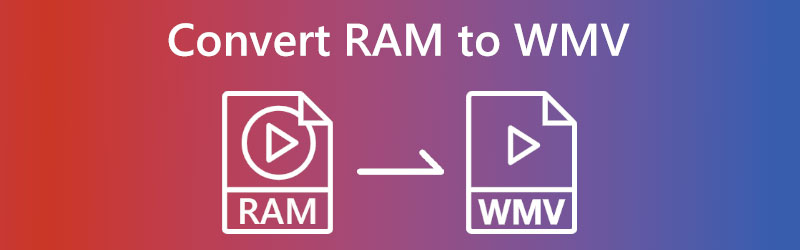

Bölüm 1. Masaüstünde RAM'i WMV'ye Dönüştürmenin En İyi Yolu
RAM'i WMV gibi diğer biçimlere dönüştürmek için en iyi platform Vidmore Video Dönüştürücü. Windows veya Mac çalıştıran bilgisayarlardan erişebileceğiniz paylaşılan bir ortamdır. Vidmore'un birincil işlevi, multimedya dosyalarını değiştirmek, kurtarmak, sıkıştırmak ve kesmektir. 200'den fazla farklı dosya türü, Vidmore Video Converter ile uyumludur. Ayrıca dosyanızın ayarlarını tercihlerinize daha iyi uyacak şekilde ayarlayabilirsiniz. Bu çevrimdışı yazılımın kullanıcı arayüzü karmaşık değildir, bu da programı deneyimsiz kullanıcılar için daha erişilebilir hale getirir.
Vidmore Video Converter'ı kullanırken, videoları dönüştürme uygulaması yıldırım hızındadır ve tamamen risksizdir. Dönüştürme gerçekleştirildikten sonra bile müşteri dosyalarının kalitesinin hiçbir şekilde zarar görmemesini sağlar. Bunun üzerine, dosyaları dönüştürme sürecini hızlandıran özelliklere sahip olduğu için dosyaları çok hızlı bir şekilde dönüştürebilir. Ayrıca, istediğiniz zaman yükleyebileceğiniz en kapsamlı dosyaya herhangi bir kısıtlama getirilmemiştir.
Aşama 1: Yazılımı seçerek alabilirsiniz. Ücretsiz indirin ana sayfadaki seçenek. Başlatıcıyı yüklemeyi ve kullandığınız Windows veya Mac cihazında çalıştırma izni vermeyi unutmamalısınız.
Adım 2: Her şey yolunda göründüğünde, ana menüye gidin ve Artı ekranın ortasındaki oturumu açın. Ek olarak, Dosya Ekle herhangi bir endişe olmadan seçenek. Bundan sonra, RAM dosyasını çalışma dizinine aktarın.
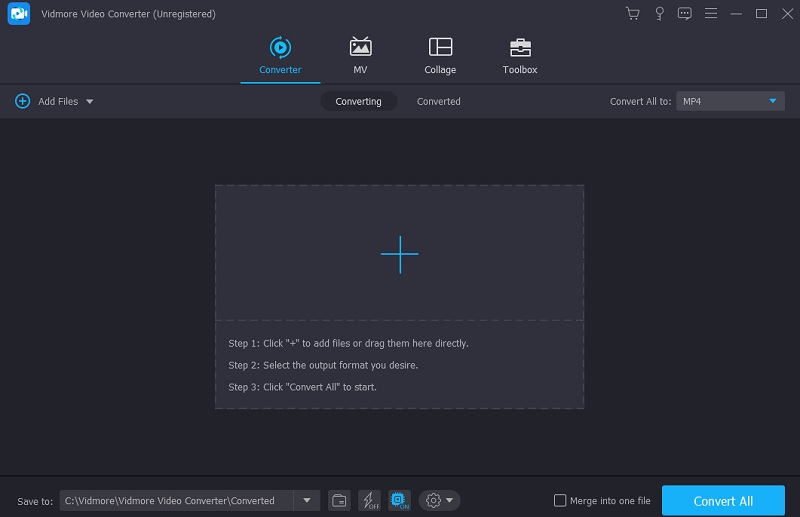
Aşama 3: RAM dosyasını eklemeyi bitirdiğinizde, sağdaki üçgeni seçebilir ve ardından Video Farklı video formatlarını görmek için sekmesine tıklayın.
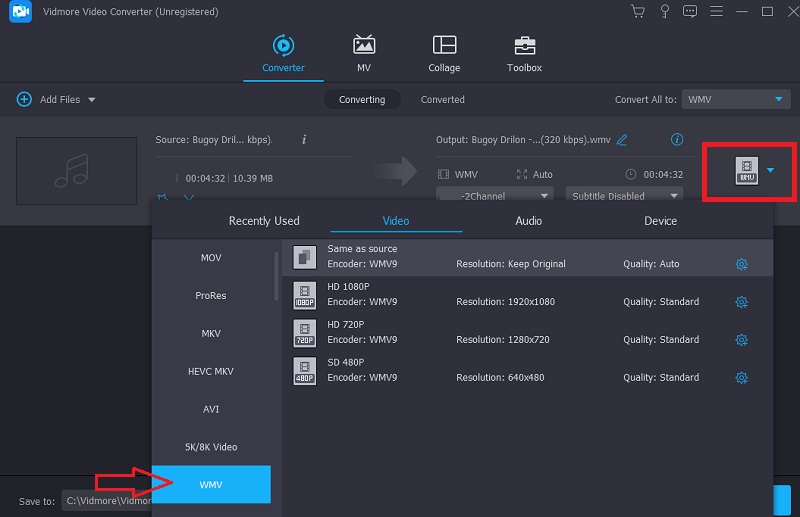
Bu nedenle, dosyanızın kalitesini değiştirmek istiyorsanız, şuraya gitmeyi deneyin: Ayarlar düğmesini tıklayın ve yapmak istediğiniz değişiklikle eşleşen seçeneği seçin. Değişiklikleri yaptıktan sonra tıklayın Yeni oluşturmak onları yürürlüğe koymak için.
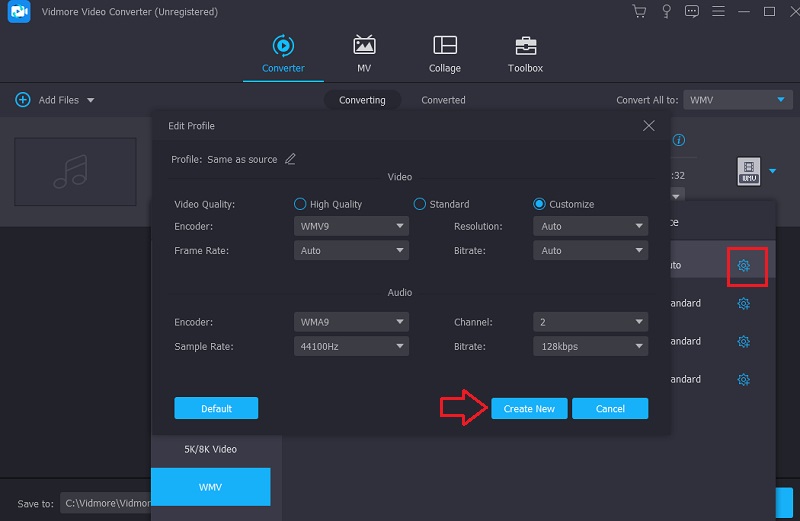
4. Adım: En son aşamaya geldik. Bitirmek için tıklamanız gerekir. Hepsini dönüştür düğmesine basın ve dolgu değişene kadar bekleyin.
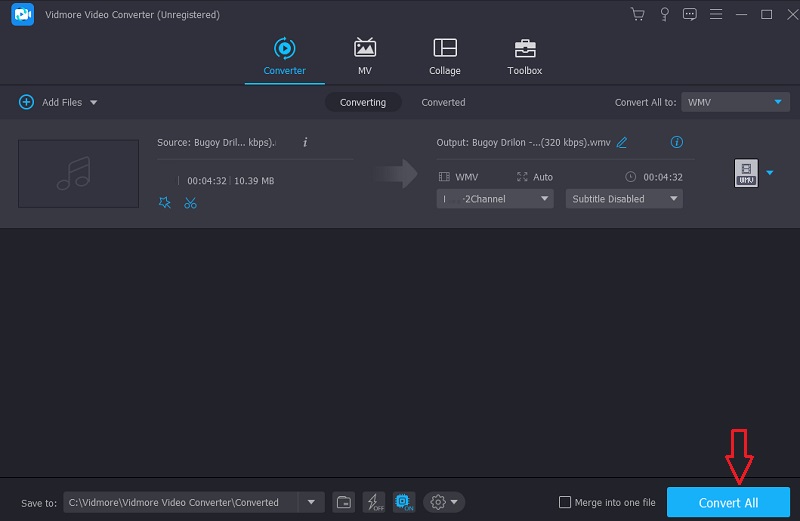
Bölüm 2. RAM'i WMV'ye Dönüştürmenin Diğer Yolları
1. Ücretsiz Video Dönüştürücü (Vidmore)
Diyelim ki, sınırsız sayıda dönüşümü gerçekleştirebilecek ücretsiz bir video dönüştürücü arıyorsunuz. Bu durumda vermelisin Vidmore Ücretsiz Video Dönüştürücü bir deneme. Bu web sitesinin lansmanı ile Vidmore artık internette bir varlığa sahip oldu. Bu programı Windows veya Mac tabanlı kişisel bilgisayarlarda kullanabilirsiniz. Buna karşılık, kullanıcı arayüzünde gezinmek, çevrimdışı sürümde görülenden çok daha az karmaşıktır. Ücretsiz araç, kullanıcılara sunulan düzenleme seçeneklerinin sayısında çok eksiktir. Tek kelimeyle, düz bir ses ve video dönüştürücüsünden başka bir şey değildir.
Öte yandan, platform web tabanlıdır, böylece kullanıcılar lokasyondan bağımsız olarak kullanabilirler. Vidmore ile dönüştürebileceğiniz film veya ses dosyalarının sayısında herhangi bir kısıtlama yoktur. Kullanıcıların dosyalarının özelliklerini değiştirmelerine olanak tanır ve bu da onlara ürettikleri dosyaların genel kalitesini iyileştirme yeteneği verir. İlk başta, sunduğu basit kullanıcı deneyiminden en iyi şekilde yararlanmak için gerekli adımlarda size yol gösterecektir.
Aşama 1: Vidmore ücretsiz bir video dönüştürücüdür. Ancak, kullanmak için başlatıcıyı resmi web sitesinden indirmelisiniz. Programa devam etmek için ilgili butona tıklayarak dönüştürmek istediğiniz dosyaları seçin. Başlatıcı tamamlandıktan sonra düğmeye basarak RAM dosyasını ekleyebilirsiniz.
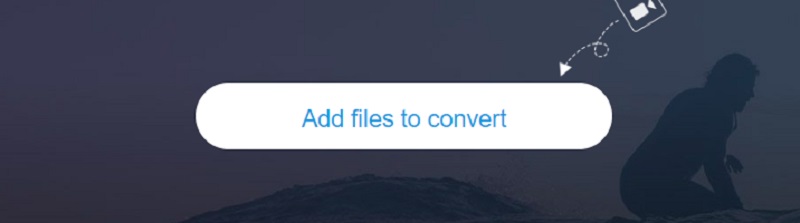
Adım 2: RAM eklemeyi ve gösterge tablosunda göstermeyi tamamladıktan sonra, Film kenar çubuğundaki simgesini seçin ve WMV menü çubuğundan biçimlendirin. Filmleri WMV formatında oynatmanıza izin verir.
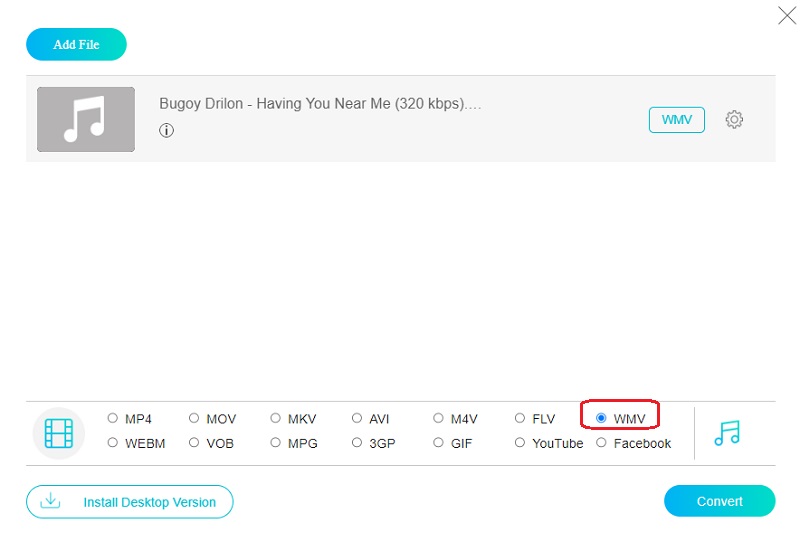
Aşama 3: Dosyanın kare hızı ve bit hızı da değiştirilebilir. bu Ayarlar menüsü, bu seçeneği bulacağınız yerdir. Ayarlamaları tamamladığınızda, tamam işinizi kurtarmak için.
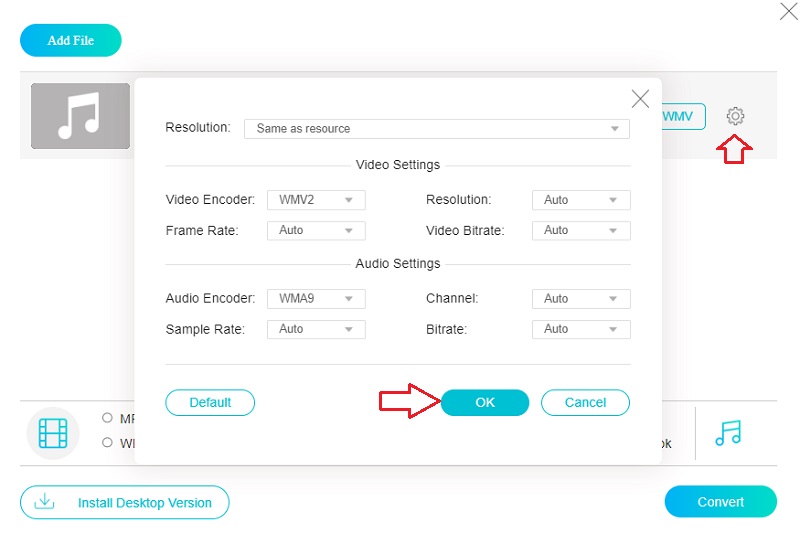
4. Adım: Görev, aşağıdakileri seçmek için açılır menüyü kullanarak tamamlanabilir. Dönüştürmek iyi ve hoş bir sonuç getirecek seçenek.
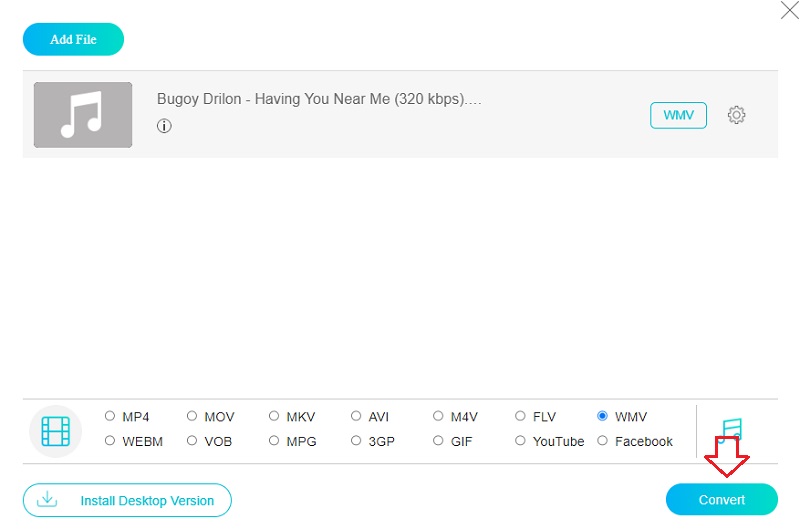
2. Zemzar
Zamzar, RAM ve WMV dahil olmak üzere çeşitli ses ve video dosya biçimlerini dönüştürebilen kolay ve ücretsiz bir çevrimiçi programdır. Zamzar'a buradan ulaşılabilir. Bu web tabanlı uygulamayı kullanarak aynı anda maksimum 50 MB veri yükleyebilir ve yönetebilirsiniz. Karmaşık olmayan kullanıcı arayüzü sayesinde, çeşitli dosya formatları arasında hızlı ve etkili bir şekilde dönüştürme yapabilirsiniz.
Aşama 1: Yükleme prosedürüne başlamak için Zamzar web sitesine gidin ve Dosya Ekle açılır menüden. Dönüştürülmesi gereken RAM dosyasına göre açılır menüden seçiminizi yapın.
Adım 2: kullanmak istersen WMV Kaydınız için ses formatı olarak açılır menüden bu seçeneği seçin.
Aşama 3: Herhangi bir RAM dosyasını, üst menü çubuğuna giderek aşağıdakileri seçerek dönüştürebilirsiniz. Şimdi çevir seçeneğini belirleyin ve ekrandaki talimatları izleyin.
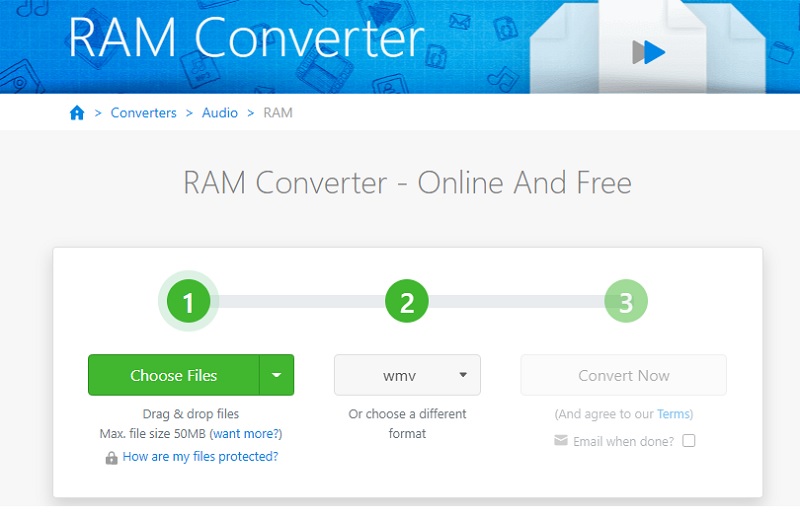
Bölüm 3. RAM'i WMV'ye Dönüştürme Hakkında SSS
Hangi medya oynatıcı RAM'i destekler?
VLC medya oynatıcısını kullanmak, RM dosyalarını oynatmak için en etkili yöntemdir. VLC, çeşitli platformlarda çalışan ve birçok ses ve video dosyası türüyle uyumlu, ücretsiz ve açık kaynaklı bir multimedya oynatıcıdır.
RAM dosyalarını destekleyen bir mobil uygulama var mı?
Bir mobil cihaz kullanıyorsanız, RAM dosyalarını oynatabilecek hiçbir uygulama olmadığını öğrenince hayal kırıklığına uğrayacaksınız.
Hangisi daha kaliteli, MPEG veya WMV?
Aynı boyuttaki MPEG ve WMV dosyalarının kalitesini karşılaştıracak olsaydınız, sıkıştırmak için kullanılan yöntemler sayesinde WMV dosyasının kalitesi çok daha mükemmel olurdu.
Sonuç
kullanarak RAM'den WMV'ye dönüştürücü indirmek ve kullanmak ücretsizdir, dosyanızın biçimini değiştiremezsiniz. Bu noktada, yapmanız gereken tek şey çevrimiçi mi yoksa çevrimdışı bir teknik mi kullanacağınıza karar vermek.


